在用excel制作表格的時候���,那么就經常會需要在這些表格當中編寫一些內容����,有時這些內容過多時就需要用到換行功能��,可是Excel如何換行呢?接下來我們就一起來好好的學習下吧���。
excel如何換行——單元格換行方法
方法一:采用自動換行的功能��,這需要設置單元格的自動換行屬性,設置方法如下:
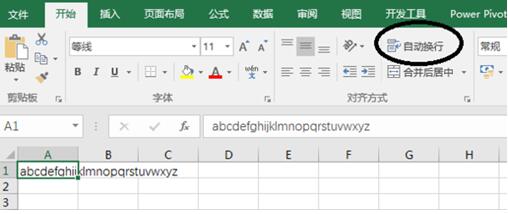
在單元格內輸入文字,默認不具有自動換行的特性
選中需要換行的單元格,單擊【開始】菜單下的【自動換行】,單元格即具有自動換行的功能。
如果需要取消自動換行特性,可以再次單擊【開始】菜單下的【自動換行】�����,取消自動換行功能�,單元格即恢復不換行的特性。
方法二:采用手動換行的功能,使用方法如下:
在單元格里面輸入文字到需要換行的位置
按【Alt】+【Enter回車】按鍵�����,光標換到下一行�����,此時繼續輸入則所有的文字出現在下一行
Excel行列互換方法
首先假設有這樣的一個表格數據����。
現在選中行數據�,然后按Ctrl+C鍵復制。接下來選中需要轉換成列的第一個單元格�,然后點擊工具欄“粘貼”按鈕�����,單擊“選擇性粘貼”打開一個選項窗口,勾選“轉置”項,確定即可。最后將行中多余的數據刪除就可以啦。
除了行與列數據交換�����,有時還會在列和列之間進行數據交換���。這個更容易實現�。選中需要交換的那一列,然后將光標移到該列右側邊線上,當光標變成十字箭頭形狀時�,按下Shift鍵不放��,拖動該列到需要的位置,放開鼠標鍵就可以啦。
以上就是有關excel如何換行的所有內容,大家有沒有覺得非常的簡單呢?如果還不知道如何換行的朋友,就快來使用一下以上的這些方法吧���。如果你還想了解更多與之有關的內容,歡迎關注我們文軍營銷的官網�����。
推薦閱讀
excel單元格怎么換行 常見的excel單元格換行的方法 | 文軍營銷方法二����、我們在Excel表中開始菜單的右上角可以看到一個自動換行的標示,選擇單元格然后點擊自動換行就可以了;換行模式開啟后該單元格就變成現在的樣子了,如何其他單元格也要換行那么使用格式刷也可以點自動換行也可以。這樣看上去還不是很完美,如名字有2個字和3個字的,我們調整好位置然后換行;特殊換行其實一步就可以...在excel中實現文本換行的方法 excel文本換行 | 文軍營銷1�、使用命令來實現自動換行使用該方法來自動換行時,首先用鼠標選定某一單元格,然后單擊菜單欄中的格式/單元格命令,隨后系統將會彈出一個標題為單元格格式的對話框,在該對話框中單擊對齊標簽,從彈出的界面中選中自動換行復選框即可。 2�、通過組合鍵即時換行在其他文本編輯器中,我們如果需要即時換行的話,一般只要單擊一...excel表格怎么換行 excel表格快捷鍵有哪些 | 文軍營銷按住Alt+回車鍵 用手按住Alt+回車鍵,即可實現“表格內文字換行”,就不會跳到下一個單元格了,只是在本單元格中進行換行,大家不妨試試���。 設置單元格自動換行 選中需要文本換行的單元格,右鍵選擇設置單元格格式,找到對齊,點擊選中自動換行�����。 單元格區域內換行 WPS版本可以在菜單欄中找到,開始—對齊方式—自動換行選項。如果在excel單元格內進行換行 excel單元格內換行 | 文軍營銷第一種���、在單元格中輸入數據時,只要按下Alt+Enter組合鍵即可直接在單元格光標所在處換行。 第二種��、選定需要換行的單元格,在開始選項卡中單擊對齊方式區域右上角的自動換行圖標,以后當此單元格中的文本內容超出單元格寬度時就會自動換行���。自動換行只對文本格式的內容有效,而Alt+Enter組合鍵換行則對文本和數字都可直...輕松在excel單元格內容自動換行 excel單元格自動換行 | 文軍營銷我們大多數人使用excel表格是因為excel的數據處理非常方便準確,但是在單元格內換行就略顯的不方便了,很多朋友可能都遇見過這種問題,不過通過下面的四種方法可以輕松在excel單元格內容自動換行����。 第一種方法、輸入數據隨時換行 用戶若要在輸入數據時換行,只要通過Alt+Enter組合鍵即可輕松實現�。此方法同樣可使已輸入內容的...excel中強制換行和自動換行的方法和區別 excel自動換行 | 文軍營銷第一,excel強制換行的方法 excel強制換行,就是光標定位在編輯欄里面需要進行強制換行的地方,然后按AIT+ENTER組合鍵,就實現了強制換行����。 第二,excel自動換行的方法 在有內容的單元格,按下ctrl+1,打開單元格格式對話框,切換到對齊選項卡,勾選自動換行��。然后調整單元格行列高寬,單元格內容會自動換行����。


![]()
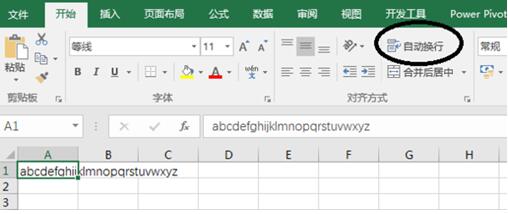
 400-685-0732(7x24小時)
400-685-0732(7x24小時) 關注文軍
關注文軍

